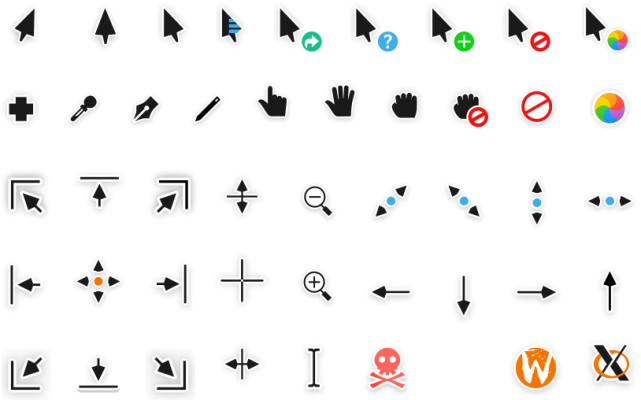Téma Capitaine Cursors poskytuje štýlový a moderný dizajn kurzorov pre operačný systém Linux. Cieľom tejto témy je dodať vášmu pracovnému prostrediu eleganciu a osobitosť. Capitaine Cursors má minimalistický a moderný vzhľad, ktorý môže byť príjemný na pohľad a zladený s modernými témami pracovnej plochy.
Aké sú špeciálne vlastnosti tejto témy?
Medzi vlastnosti témy Capitaine Cursors patria:
- Jednoduchý a minimalistický dizajn: Kurzory majú čisté línie a jedinečné tvary, čo im dodáva štýlový a moderný vzhľad.
- Animované kurzory: téma ponúka niekoľko animovaných kurzorov, ktoré môžu vášmu pracovnému prostrediu dodať trochu živosti.
- Rôzne možnosti: téma obsahuje niekoľko možností kurzorov, vďaka ktorým si môžete vybrať štýl a farebnú schému, ktorá vám najviac vyhovuje.
- Jednoduchá inštalácia: inštalácia témy Capitaine Cursors je zvyčajne jednoduchá a možno ju vykonať stiahnutím a rozbalením archívu do priečinka cursors.
Téma Capitaine Cursors je obľúbenou voľbou medzi používateľmi Linuxu, ktorí chcú zmeniť vzhľad svojich kurzorov a dodať svojmu pracovnému prostrediu moderný štýl. Ponúka minimalistický dizajn a množstvo možností na prispôsobenie vzhľadu vášho systému.
Ako ju správne nainštalovať?
Pri inštalácii témy Capitaine Cursors v systéme Linux postupujte podľa nasledujúcich krokov:
- Uistite sa, že máte nainštalovaný program Cursors Manager. Vo väčšine distribúcií je správca kurzorov predvolene nainštalovaný, ak ho však nemáte, nainštalujte ho pomocou príkazu: sudo apt-get install gnome-tweaks. Ak používate inú distribúciu, zistite, ktorý správca kurzorov je podporovaný, a nainštalujte ho.
- Stiahnite si aplikáciu Capitaine Cursors. Oficiálny repozitár s témou kurzorov nájdete na adrese: https://github.com/keeferrourke/capitaine-cursors.
- Rozbaľte stiahnutý archív s témou.
- Otvorte správcu kurzorov. V prostredí GNOME to urobíte tak, že spustíte Nastavenia a vyberiete položku Vzhľad alebo Kurzory. V iných desktopových prostrediach môže byť umiestnenie iné.
- V Správcovi kurzorov vyhľadajte možnosť Nastaviť kurzor. Kliknutím na ňu otvoríte dialógové okno výberu kurzora.
- Prejdite do rozbaleného priečinka s témou Capitaine Cursors a vyberte súbor zodpovedajúci cieľovému kurzoru (zvyčajne súbor s príponou .tar.gz).
- Potvrďte výber kurzora a zatvorte Správcu kurzorov.
- Téma Capitaine Cursors by teraz mala byť nainštalovaná a dostupná na výber v Správcovi kurzorov.
Poznámka: ak používate iný operačný systém, napríklad Windows alebo MacOS, inštalácia témy Kurzory môže byť odlišná.
Pokyny na inštaláciu na vašej platforme nájdete v príslušnej dokumentácii alebo v komunite.